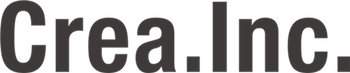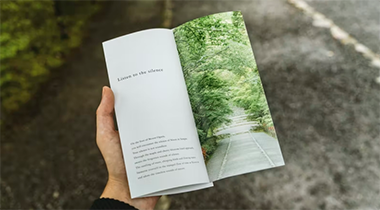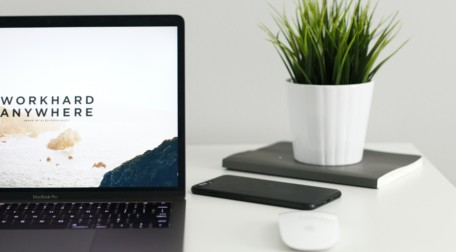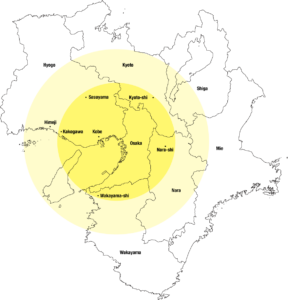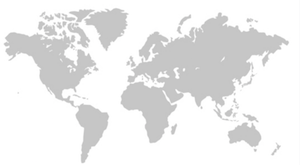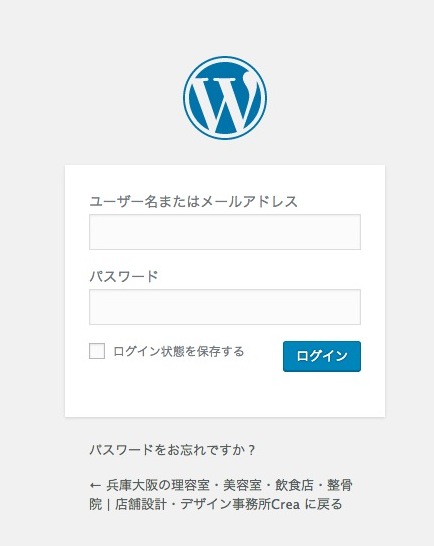
1.ログインページに行く
http://ホームページアドレス/wp-login.php/
をブラウザの上側のURLを入力する部分に入れてログインページに訪問します。このページをブックマークしておくと後々便利です。
2.ユーザー名とパスワードを入れる
ログインページに「ユーザー名」「パスワード」を入力します。
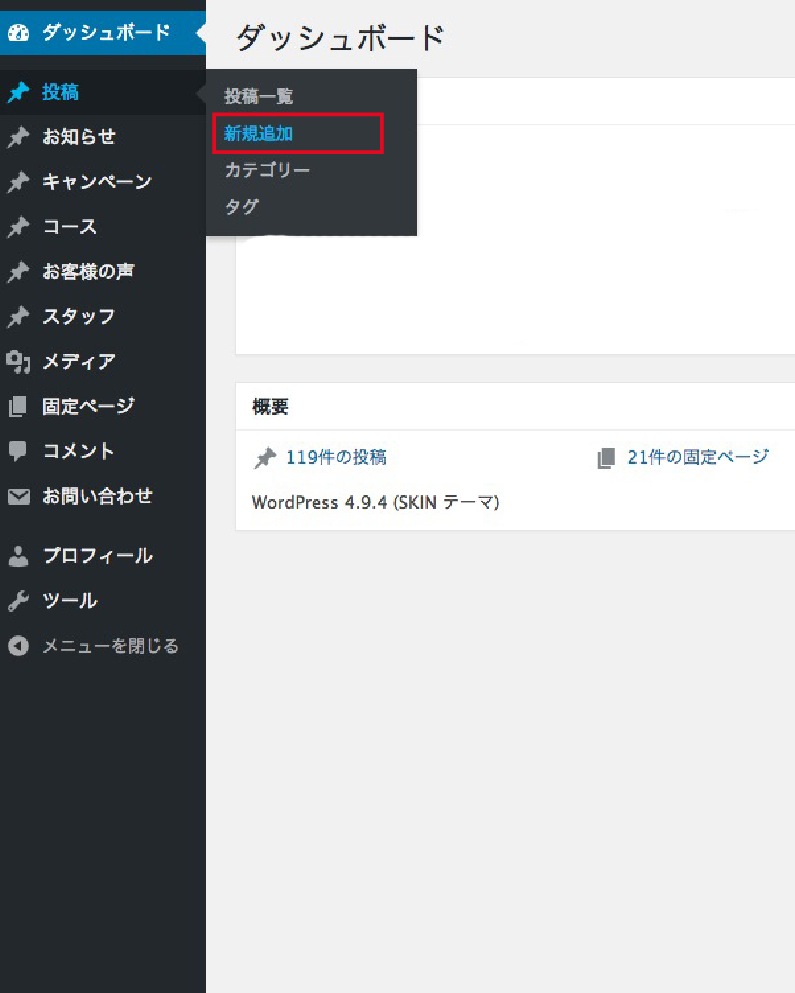
3.ダッシュボードを見る
このページで記事を書いたり、写真をアップしたりします。難しく見えますがまずは左側の「投稿」「お知らせ」の2つだけを覚えましょう。「投稿」は一番よく使う機能で、主にブログのような記事を書きます。
「お知らせ」はTOPページに表示されるnewsや案内に使用します。
4.投稿-新規追加を押す
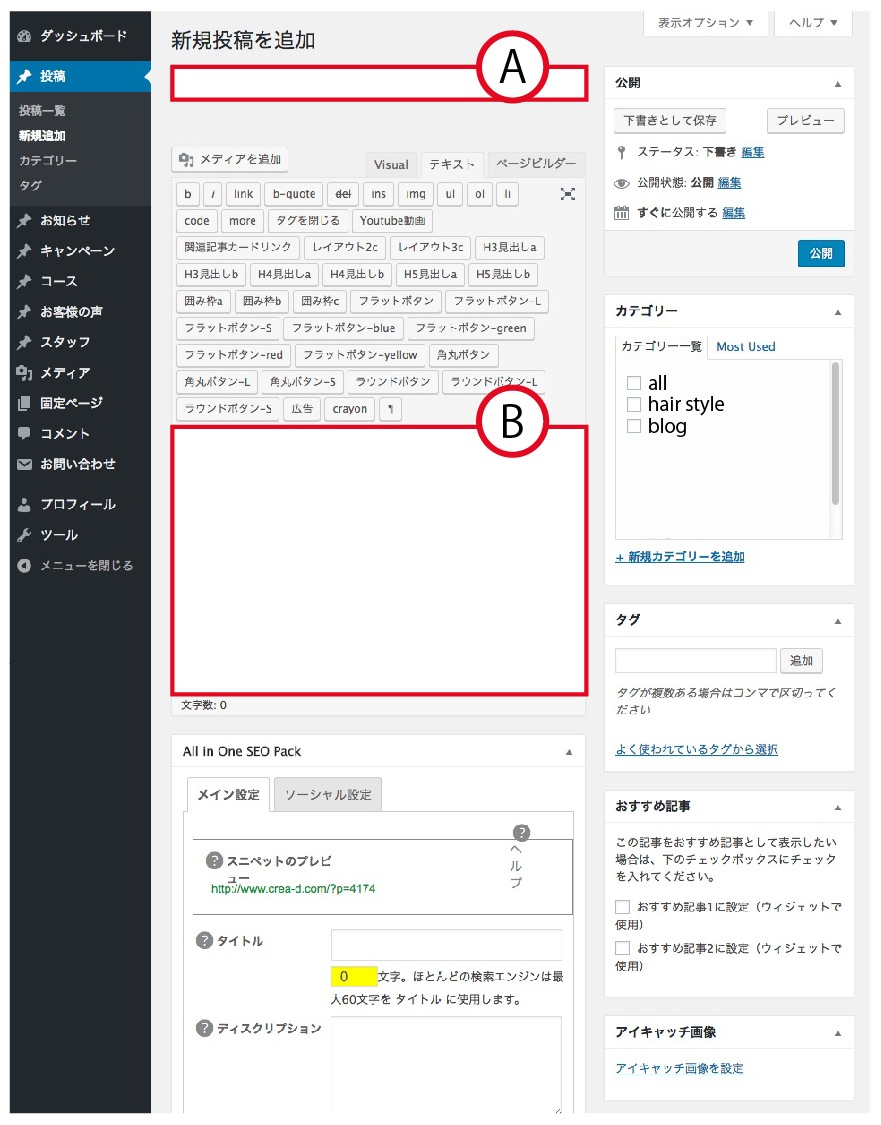
5.新規追加画面で新しく記事を書く
A/まずは記事のタイトル(題名)を入れてください。
「ビジュアル」「テキスト」というタブがありますが「ビジュアル」を選んでください。
B/写真と文章を入れていきます。
文章はWORD等と同様に文章を打ち込んで行きます。
写真は「メディアを追加」というボタンを押します。
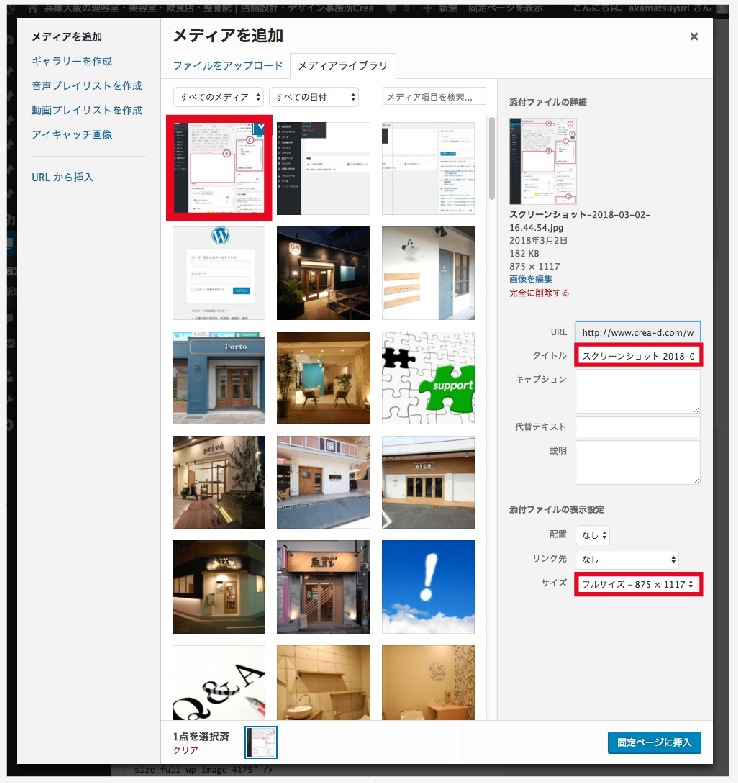
6.写真の埋込み
このページで写真を追加して行きます。
新しく写真を追加する場合はこの画面に画像をドラッグ&ドロップ(マウスで選択して持ってくる)もしくは「ファイルを選択」ボタンでファイル自体を選択しても大丈夫です。
最後に右下の挿入ボタンをクリック
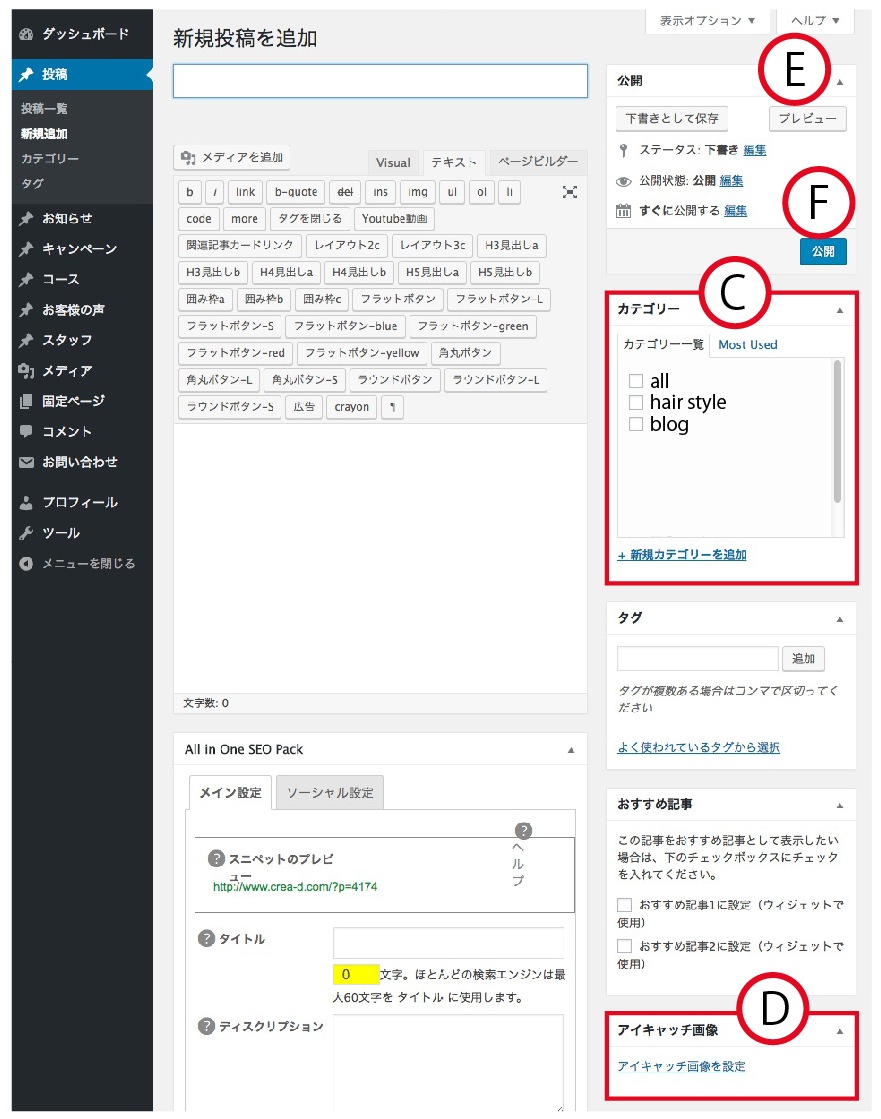
7,カテゴリ選択、公開
C/該当のカテゴリに選択を入れます。
D/アイキャッチ画像を選択
TOPページに表示する為の写真になります。
E/「プレビュー」で確認
F/問題無ければ「公開」ボタンをクリックで一般公開になります。